Bad request 400 là cụm từ quen thuộc khi bạn không thể truy cập được một trang web, điều này gây ra sự khó chịu cho nhiều người dùng. Tình trạng này xảy ra do rất nhiều nguyên nhân khác nhau. Trong bài viết dưới đây sẽ giải đáp cho bạn lý do xảy ra tình trạng bad request 400 và các gợi ý về cách khắc phục.
💥💥Kiếm tiền ngay trên website của bạn. Tham gia ngay 💥💥
Contents
Bad request 400 là một mã trạng thái HTTP, thông báo cho người dùng biết rằng hiện máy chủ web không thể xử lý truy vấn do sự cố nào đó.

Bad request 400
Khi bạn truy cập vào một trang web bị lỗi mà máy chủ của nó chưa thể tự khắc phục được, trên màn hình sẽ xuất hiện những dòng chữ sau:
Bên cạnh những dòng chữ hay gặp được kể trên, nếu như trang web đó lỗi 400 do liên quan tới liên kết trong Microsoft Office, bạn sẽ thấy một pop-up nhỏ hiện lên: “The remote server returned an error: (400) Bad Request“.
Nhiều người băn khoăn, liệu bad request 400 xảy ra khi nào?
Thực chất, bad request 400 xuất hiện khi người dùng gửi yêu cầu đăng nhập website nhưng vì thực hiện không chính xác hay do lỗi nào đó mà server không thể hiểu được.
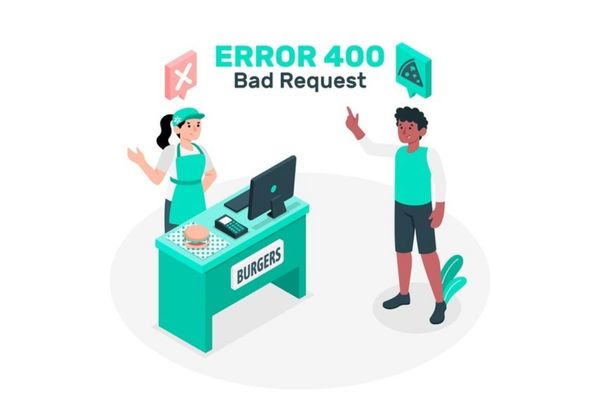
Nguyên nhân gây nên bad request 400
Nói một cách đơn giản, khi bạn gặp phải lỗi 400 Bad Request thì rất có thể là do bạn đang nhập hoặc dán URL sai trong cửa sổ địa chỉ.
Việc người dùng có thể gặp lỗi bad request 400 có thể xảy ra trong bất cứ trình duyệt và hệ điều hành nào.
Ngoài ra, nguyên nhân gây nên lỗi bad request 400 trên trình duyệt được sử dụng khá nhiều hiện nay như Firefox, Chrome và Internet Explorer thường liên quan đến Cookie của website đó (Cookie bị lỗi) hoặc Cookie của trình duyệt hay các tập tin hệ thống bị lỗi.
Ngoài ra, còn có 1 số nguyên nhân khác cũng khiến cho tình trạng này xảy ra.
Một lưu ý nữa khi xảy ra lỗi bad request 400 là máy chủ web chạy Microsoft IIS thường cung cấp thông tin cụ thể hơn về các nguyên nhân của một lỗi 400 Bad Request bởi suffixing một số sau khi 400 như trong lỗi HTTP 400,1 – Bad request có nghĩa là tiêu đề destination không hợp lệ.
bad request 400 xảy ra với nhiều trình duyệt khác nhau, mà mỗi trình duyệt sẽ có cách cài đặt riêng, vì thế cách để khắc phục trên mỗi trình duyệt cũng khác nhau. Dưới đây là cách để bạn có thể khắc phục tình trạng này trên một số những trình duyệt được sử dụng nhiều nhất hiện nay:
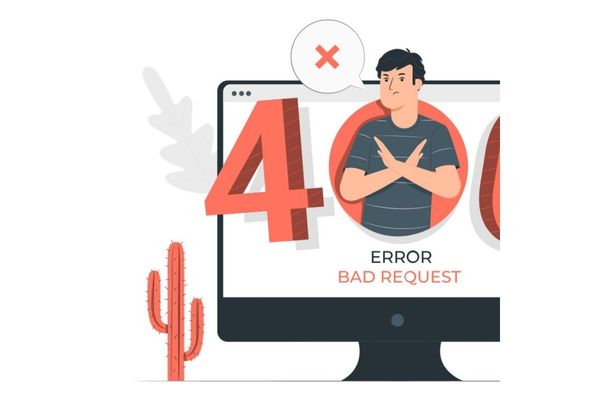
Khắc phục bad request 400
Bước 1: Trên trình duyệt Chrome, click chọn biểu tượng 3 dòng gạch ngang ở góc trên cùng bên phải màn hình, sau đó bạn click để chọn mục Settings.
Bước 2: Trên cửa sổ Settings, bạn cuộn xuống dưới để tìm và chọn tùy chọn Show advanced settings (hiển thị cài đặt nâng cao).
Bước 3: Tại mục Privacy, bạn click chọn Content Settings.
Bước 4: Trên cửa sổ Content Settings, tại mục Cookies bạn click chọn All cookie and site data.
Bước 5: Trên khung Search, bạn nhập miền bị lỗi Bad Request.
Bước 6: Chọn miền từ kết quả tìm kiếm sau đó click chọn nút Remove all
Bước 1: Trên trình duyệt FireFox, click chọn Menu Firefox, sau đó click chọn Options -> Options.
Bước 2: Tiếp theo, trên cửa sổ Options bạn chọn thẻ Privacy, sau đó chọn Remove individual cookies.
Bước 3: Trên khung Search, nhập miền mà bạn bị lỗi Bad Request. Sau đó chọn miền từ kết quả tìm kiếm rồi click chọn nút Remove All Cookies.
Bước 1: Trên trình duyệt Internet Explorer, click chọn biểu tượng hình răng cưa, sau đó chọn Internet Options.
Bước 2: Trên cửa sổ Internet Options, bạn click chọn thẻ General, tại mục Browsing history bạn chọn Settings.
Bước 3: Tiếp theo, các bạn chọn link View Files. Tìm vị trí file cookie gây ra lỗi và xóa file cookie đó đi.
Để xóa lịch sử duyệt Web, cookies, dữ liệu và bộ nhớ cache trên trình duyệt Edge.
Bước 1: Đầu tiên bạn mở trình duyệt Edge, sau đó click chọn biểu tượng 3 dấu chấm ở góc trên cùng bên phải màn hình.
Bước 2: Tiếp theo click chọn History. Tại đây bạn có thể xem được tất cả lịch sử duyệt Web.
Bước 3: Click chọn Clear History, sau đó click chọn Show more, bạn sẽ nhìn thấy tùy chọn để xóa lịch sử duyệt Web, cookies, dữ liệu và bộ nhớ cache….
Bạn có thể nhìn thấy các tùy chọn có sẵn:
Bước 4: Chọn các tùy chọn mà bạn muốn xóa, sau đó click chọn nút Clear.
Sau khi đã thực hiện các bước trên nhưng lỗi bad request 400 của bạn vẫn chưa được khắc phục thì bạn có thể sử dụng các bước dưới đây:
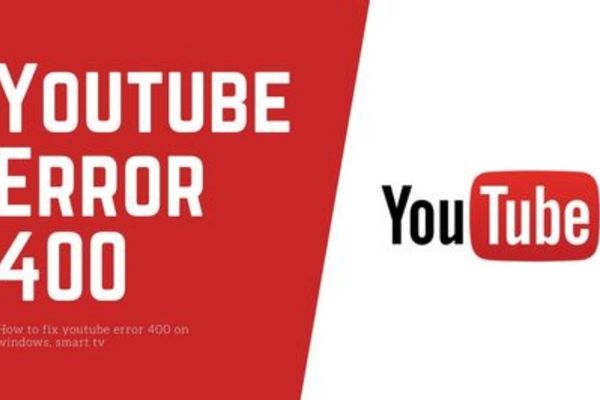
Một số cách khắc phục bad request 400
Bad request 400 xảy ra khá thường xuyên, hầu hết mọi người đều đã gặp phải tình trạng này. Khi sự cố này xảy ra sẽ gây khó chịu cho bạn, vì thế bạn có thể khắc phục lỗi bằng cách sử dụng các cách làm của Tenten gợi ý tương ứng với trình duyệt mà bạn đang sử dụng.
MiraWEB – Tạo website tự động bằng AI trong 30 giây
| 400 Bad Request la gì | Bad request API |
| Bad Request là gì | 400 Bad Request API |
| Lỗi 400 | Lỗi 400 Bad Request trên điện thoại |
| Status code 400 | Lỗi Bad message 400 iPhone |
Sửa lỗi 503 service unavailable trên WordPress
Lỗi “SSL handshake failed” là gì? 8 cách sửa lỗi “SSL handshake failed”